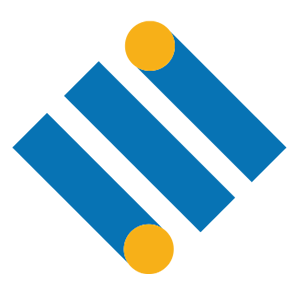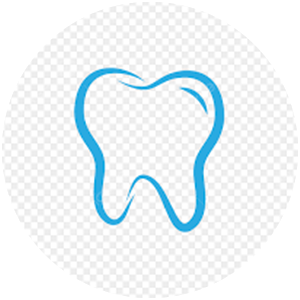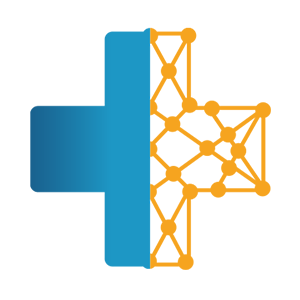Sau đây chúng ta sẽ đi tìm hiểu về Hàm Randbetween, hàm ngẫu nhiên không trùng trong excel. Hàm Randbetween được sử dụng trong tính toán trên bảng tính Excel tương đối nhiều. Các bạn hãy cùng chúng tôi theo dõi bài chia sẻ sau để hiểu thêm về hàm Randbetween và cú pháp của nó cũng như cách sử dụng hàm Randbetween trong Excel.

Hàm randbetween không trùng số trong excel
Hàm Randbetween trong excel là gì?
Hàm Randbetween là một hàm được dùng rất thường xuyên trong bảng tính Excel với việc tạo ra các bảng dữ liệu mẫu với số lượng dữ liệu nhiều.
Ví dụ khi các bạn muốn tạo một bảng dữ liệu mẫu phục vụ việc học tập, giảng dạy, hay tạo những bảng dữ liệu ngẫu nhiên cho thực hành, thay cho việc phải điền từng con số vào bảng dữ liệu, người dùng chỉ cần sử dụng hàm Randbetween là có thể điền số liệu một cách ngẫu nhiên hàng loạt.
Hàm Randbetween là gì?
Hàm Randbetween: là hàm số học trả về số nguyên một cách ngẫu nhiên trong phạm vi các số mà bạn đã quy định trước đó. Trang tính sau mỗi lần được tính toán lại thì số nguyên đó lại thay đổi một lần.
Cú pháp hàm nhập
Cú pháp hàm Randbetween được lập như sau:
= RANDBETWEEN( bottom;top).
Trong công thức hàm ngẫu nhiên không trùng trong excel trên:
- Bottom: Giới hạn giá trị số nguyên nhỏ nhất mà hàm Randbetween sẽ trả về
- Top: Giới hạn giá trị số nguyên cao nhất mà hàm Randbetween sẽ trả về
Giá trị từ hàm Randbetween sẽ được cho ra theo ngẫu nhiên trong khoảng [bottom;top] (gồm cả bottom và top).
+ Chúng ta hãy thử xem ví dụ sau: Cho bảng danh sách những người tham gia trong một chương trình quay số trúng thưởng. Và giờ bạn sẽ dùng hàm RANDBETWEEN để điền ngẫu nhiên ngày sinh và mã quay trúng thưởng vào cho từng người.
Trước tiên với cột ô Ngày sinh, chúng ta sẽ giới hạn ngày sinh từ ngày 01/01/1995 đến 31/12/2000. Sử dụng hai giới hạn ngày này vào CT hàm RANDBETWEEN ta sẽ nhập cú pháp sau: =RANDBETWEEN(“01/01/1995″,”31/12/2000”).
Và rồi ở ô đầu tiên của cột Ngày sinh, hàm sẽ trả về một ngày tháng ngẫu nhiên nào đó nằm trong phạm vi mà chúng ta đã thiết lập trước đó.
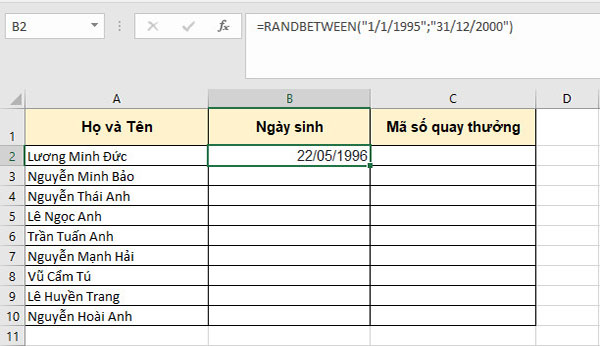
Bây giờ các bạn chỉ cần click chuột vào bên dưới góc phải của ô kết quả trên và di chuột xuống hết tên của những người khác còn lại, hàm RANDBETWEEN sẽ cho ra kết quả ngày tháng năm ngẫu nhiên cho hết các ô dữ liệu còn lại.
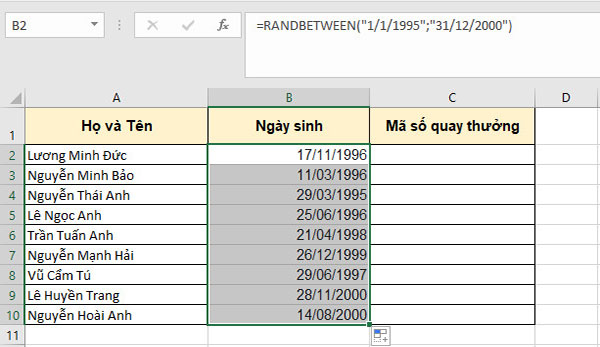
Vậy là chúng ta đã điền được tất cả ô cho cột Ngày sinh một cách rất nhanh nhất mà không cần nhập dữ liệu vào từng ô mà vẫn đảm bảo được tính ngẫu nhiên.
Tiếp theo làm tương tự với ô cột Mã số quay thưởng nhé các bạn.
Ứng dụng của hàm randbetween, hàm ngẫu nhiên không trùng trong excel
- Sử dụng hàm RANDBETWEEN để tạo dữ liệu mẫu
Với một số trường hợp có yêu cầu dữ liệu mẫu (như các bài kiểm tra hay các dữ liệu mật,…) bạn có thể thay đổi số liệu thông qua hàm RANDBETWEEN:
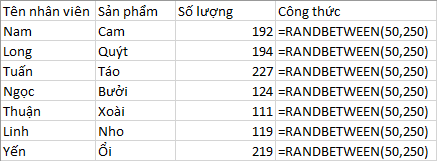
- Sử dụng hàm RANDBETWEEN kết hợp cùng các hàm khác để lấy giá trị ngẫu nhiên
Các bạn có thể sử dụng hàm RANDBETWEEN kết hợp với các hàm như hàm VLOOKUP, INDEX hoặc hàm MATCH,… để lấy ra các giá trị ngẫu nhiên.
Ví dụ minh họa hàm Randbetween, hàm ngẫu nhiên không trùng trong excel
Cho bảng dữ liệu ô A1:C10, trong đó dữ liệu ở các cột A, B, C sẽ ngẫu nhiên phát sinh từ dòng 2 đến dòng 9.
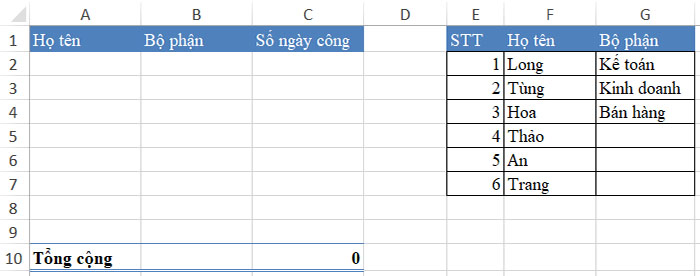
Nhưng các dữ liệu ngẫu nhiên này cũng chính là một trong số các nội dung được quy định tại cột F và cột G tương ứng theo thứ tự cột Họ tên, Bộ phận.
Theo bảng E1:G7, các bạn có thể thấy có thêm cột STT. Ở cột này được đánh số các dòng từ 1 -> 6.
- Với cột Họ tên, chúng ta sẽ có ngẫu nhiên 6 tên. Ta dùng hàm “= RandBetween(1,6)”.
- Với cột Bộ phận, chúng ta sẽ có ngẫu nhiên 3 bộ phận. Ta sử dụng cú pháp “=RandBetween(1,3)”.
Khi chúng ta coi số ngẫu nhiên là 1 số từ 1 -> 6 thì các bạn sẽ có thể sử dụng hàm Vlookup để tham chiếu thử xem số đó là số mấy.
Để tìm một tên tương ứng với một số ngẫu nhiên từ 1 -> 6, ta có nhập hàm như sau:
=VLOOKUP(RANDBETWEEN(1;6);$E$1:$G$7;2;0)
Trong đó biết được:
- RANDBETWEEN(1;6) là 1 số nguyên ngẫu nhiên từ 1 -> 6.
- Vùng $E$1:$G$7 là một vùng ô bảng cần tra cứu họ tên theo số ngẫu nhiên.
- 2 là cột chứa Họ tên trong vùng ô bảng tham chiếu. Và đây chính là kết quả chúng ta cần tìm.
- 0 là phương thức chọn tham chiếu một cách chính xác.
Áp dụng công thức ở trên vào ô A2 bạn đã có thể có được hàm lấy họ tên ngẫu nhiên ngay rồi:
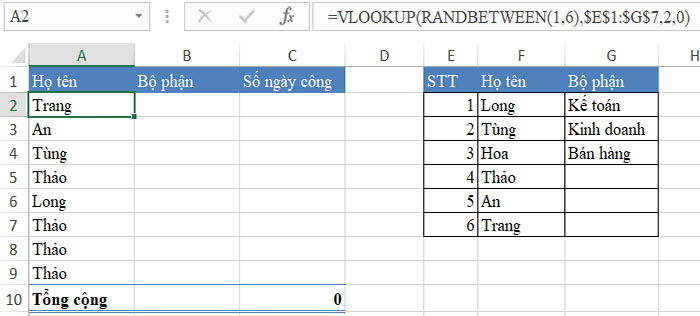
Sử dụng tương tự cho ô bộ phận, chúng ta nhập:
=VLOOKUP(RANDBETWEEN(1;3);$E$1:$G$4;3;0)
Lưu ý với những sự thay đổi ở trong công thức trên:
- Randbetween chỉ xét từ 1 -> 3 bởi vì có 3 bộ phận.
- Bảng tham chiếu chúng ta cũng chỉ xét từ vùng ô E1:G4.
- Cột kết quả cho ra là cột bộ phận, chính là cột thứ 3 trong vùng bảng E1:G4.
Kết quả hàm ngẫu nhiên không trùng trong excel trả về như sau:
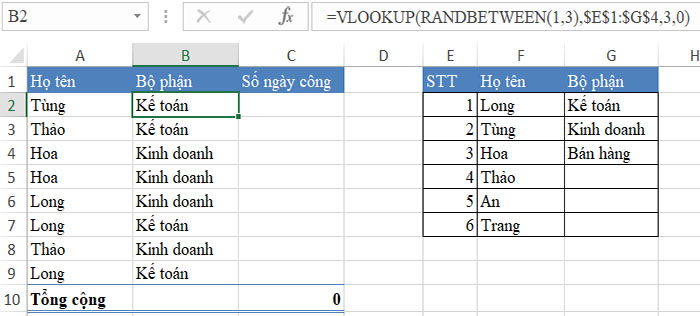
Với cột Số ngày công bạn chỉ cần sử dụng hàm RandBetween một cách như bình thường với số bất kỳ là chúng ta đã có kết quả bảng cho ra dữ liệu hoàn chỉnh rồi.
Hàm chọn ra số nguyên ngẫu nhiên RANDBETWEEN này vô cùng hữu ích nếu như các bạn biết cách ứng dụng nó một cách hiệu quả. Nó sẽ giúp bạn tiết kiệm được rất nhiều thời gian cũng như công sức bỏ ra nhập dữ liệu.
KẾT LUẬN
Tóm lại, bài viết trên đây đã cho các bạn biết thêm về Hàm Randbetween, hàm ngẫu nhiên không trùng trong excel cũng như cách dùng hàm Randbetween trong excel. Qua đây bạn đã có thể tự mình sử dụng nó để phục vụ cho công việc trên bảng tính Excel của mình một cách nhanh chóng và dễ dàng nhất.